65 забавных компьютерных программ — шуток
Здесь вы найдете множество программ-приколов и программ-шуток, которые переворачивают экран, делают вид, что форматируют диск и др. Скачайте программы-приколы, разыграйте своего друга!В состав сборника вошла такие программы, как
Crazy Num-Caps-Scroll v 1.04 (147 кб)
Эта программа будет переключать ключи Num Lock, Caps Lock, и Scroll Lock через заданные вами интервалы. Можно забавляться со всеми ключами сразу, а можно мучить лишь один или два из них. Трудно себе представить, какой сокрушительный удар по человеческой психике наносит постоянное «самопроизвольное» переключение клавиатуры на верхний регистр (Caps Lock:) каждые пятнадцать секунд, особенно если действие этой программы приходится на момент набора пользователем текста. Как и многие другие приличные программы, Crazy Num-Caps-Scroll управляется из командной строки.
Mean Swapper v 1.0 (9 кб)
Очень простая, но вместе с тем злобная прога. Переодически она меняет местами функции правой и левой кнопок мыши. Легко убивается по Ctrl-Alt-Del. Надо только соблюдать одно правило: убивать Mean Swapper лишь тогда, когда мышка работает правильно. Иначе придется лезть в Панель Управления, кликать ПРАВОЙ клавишей по изображению мыши, а вслед за тем объяснять Виндам, что ты не левша.
Rotating colors v 1.0 (13 кб)
Rotating colors каждые 10 минут вносит изменения в цветовую схему оформления Windows, модифицируя цвета окон, текста, кнопок, и панелей. После первой же такой модификации в голове у юзера проносится два десятка страшных мыслей, начиная от «Винды сглюканули и с ошибками переключились в 16-тицветный режим», и заканчивая «ну все, хана моей видеокарте». И только насильственное убиение этой проги (Ctrl-Alt-Del и «завершение работы» задачи Rotate:) способно вернуть Windows его обычный, и так не слишком-то привлекательный, вид.
AMonitor v 1.53 (581 кб)
AMonitor — утилита-монитор, работающая в фоне, скрытно. Она позволяет вести учет времени работы в отслеживаемых программах, запрещать доступ к определенным папкам, блокировать запуск нежелательных программ. Нас в данный момент интересует последнее. Фишка в чем: устанавливаешь эту прогу на чужой комп (она своими силами обеспечивает свой автозапуск при загрузке системы), а потом вешаешь запреты на одну половину пользовательских программ, а другой половине ограничиваешь время работы одной минутой. Проделать все эти операции можно очень быстро — прога имеет русский интерфейс. И уже проги на обработанной Amonitor-ом машине либо не запускаются вообще, либо вылетают сразу же после запуска. Если тебе не известно такое понятие, как сочувствие, то повесь лимит лишь на какую-нибудь одну программу: юзер сойдет с ума, устанавливая и переустанавливая ее, и тщетно пытаясь разобраться в причинах такой неожиданной «глюковатости».
Random Burper v1.00 (141 кб)
Если у тебя есть доступ к компьютеру, принадлежащему какой-нибудь солидной конторе, а, кроме того, ты испытываешь неуемное желание сделать какую-нибудь гадость, то я бы посоветовал тебе воспользоваться услугами программы Random Burper. С ее подачи конторский компьютер внезапно начнет рыгать на все лады, поднимая окружающим его людям настроение. Для того, чтобы все могли в полной мере насладиться этими дивными звуками, Random Burper выставляет громкость в Виндах на максимум перед каждым звукоизвлечением. Прервать это издевательство может каждый, кто догадается поместить курсор в левый верхний угол экрана. Ну, а кто не догадается — вынужден будет затыкать уши и лихорадочно выкручивать громкость у колонок. Шуточка весьма сомнительная, но сделана хорошо.
Mean Snoring Mouse v1.0 (516 кб)
А вот это более невинное создание. Программа Mean Snoring Mouse переводит компьютер в спящий режим каждый раз, когда владелец этого ПК некоторое время не пользуется клавиатурой и мышью. Одна беда, понятие «спящий режим» Mean Snoring Mouse понимает буквально: комп просто берет и начинает громко храпеть. Храпеть очень артистично, с душой. Булькая и присвистывая…
WAV Launcher v1.06 (127 кб)
Данная программа занимается тем, что через определенные интервалы времени запускает выбранную тобой программу или проигрывает какой-нибудь злобный wav-файл. Шуточки с рыгающим или храпящим компом не всем кажутся удачными, а с ее помощью можно услаждать слух подопытного юзера и любыми другими звуками на выбор. Работает WAV Launcher скрытно.
Да, вот еще что. Потенциал у этой проги огромный. Ты не ограничивай свою деятельность только работой со звуком. Помни, что запускающийся каждую минуту Notepad тоже может изрядно «порадовать» пользователя.
CrazyIcons v 1.0 (69 кб)
Запуск на компьютере программы CrazyIcons приводит к тому, что иконки начнут по очереди переползать с места на место. Правда, делают они это довольно медленно и незаметно. Переползет на новое место одна иконка, затем, выждав приличную паузу, начнет ползти другая. Поэтому может случиться так, что действие CrazyIcons пользователь заметит не сразу. Ну, к примеру, он сначала немного попечатает чего-нибудь в распахнутом на весь экран Word-е, а уже после этого бросит свой взгляд на Рабочий Стол. Представляешь, как он тогда обрадуется, увидев перед собой помойку из иконок, в которой что-то еще и копошится вдобавок.
SwappingIcons v 1.0 (68 кб)
Программа SwappingIcons занимается похожей партизанщиной. Только она не заставляет иконки ползать — она лишь периодически меняет их местами. Внешне Рабочий Стол остается в полном порядке, но вот его владелец, к сожалению, почему-то совершенно перестает в нем ориентироваться. Он начинает задумываться, подолгу разглядывать изображение на мониторе, и озадачено чесать репу… И CrazyIcons и SwappingIcons можно вырубить, если кликнуть по незаметному значку в системном трее.
Earthquake v 1.0 (33 кб)
Ну, это уже классика. Выждав чуток после запуска, программа Earthquake развивает бешенную активность и начинает лихорадочно трясти открытые окна программ так, словно внутри твоего (или не твоего) монитора происходит нешуточное землетрясение. Работать невозможно, юзер в ужасе… Красота! Earthquake выполняется в фоне, незаметно. Убивается через Ctrl-Alt-Del.
Message Manager Lite v1.05 (132 кб)
В заданное тобой время Message Manager Lite выводит на экран компьютера стандартное окно сообщений Windows, которое доводит до сведения пользователя тот прискорбный факт, что его компьютер заражен злобным вирусом, что процессор скоро начнет плавиться, или что уровень интеллекта самого пользователя достиг угрожающе низкой отметки. Впрочем, ты сам можешь придумать, о чем будет сообщено твоей жертве от имени операционной системы. Message Manager Lite позволяет выводить окна разных типов (сообщение об ошибке, информационное сообщение, подтверждение или предупреждение), с кнопками (до 9 штук:) и без. Прога работает с командной строкой, подробности в хелпе.
Stop Smoking v1.1 (216 кб)
Обыкновенное издевательство. После запуска Stop Smoking в углу экрана над часами появляется маленькая тлеющая сигарета. Дымок от этой сигареты время от времени будет собираться в небольшое облачко по форме напоминающее человеческий череп. Так создатель программы незатейливо намекает о том, что курить вредно. Специально для тех, кто таких намеков не понимает, на экране периодически будет возникать пылающая надпись: Stop smoking ! Надпись ненадолго исчезает, если провести по ней курсором мышки. После первого запуска программа самостоятельно копирует себя в каталог Windows и обеспечивает свой автозапуск пропиской в реестре. Остановить работу Stop Smoking можно только введя специальный код (Iceman stop-168026-smoke) или почистив реестр. По Ctrl-Alt-Del эта прога не видна.
ButtonShyMouse v1.0 (61 кб)
Программа ButtonShyMouse учит курсор мышки отпрыгивать от большинства кнопок, в том числе и от все той же многострадальной кнопочки Пуск. Поверь мне, чистое наслаждение наблюдать за тем, как юзер, глядя на экран большими круглыми глазами, старательно пытается кликнуть, скажем, по «ОК», а курсор на это не соглашается.
MouseFX
А вот эта прога свою деятельность излишне не афиширует. Зато под ее умелым руководством курсор мышки начинает жить своей, абсолютно самостоятельной, жизнью и перемешаться по экрану как ему вздумается. С помощью командной строки при запуске MouseFX можно указать, каким из пяти известных алгоритмов поведения эта прога должна наделить мышиный курсор. Самый убийственный — пятый. Это когда через случайные (не слишком короткие) промежутки времени указатель мыши перепрыгивает в произвольную точку экрана. От этого любой человек уже через пять минут начинает испытывать неконтролируемые приступы ярости, лупить компьютер кулаком, бросаться на окружающих, и грызть деревянные ножки стульев.
Fake Start Menu 95 v1.00 (144 кб)
Эта прога заменяет стандартную панель задач MS Windows. После ее запуска бедный юзер может долго, но безрезультатно кликать по кнопке Пуск, пытаясь вызвать связанное с ней стандартное меню. Оно не появится. Хотя эта кнопка будет с удовольствием реагировать на его усилия и делать вид, что нажимается. Единственное же, что будет работать на фальшивой панели задач, так это часы. На радость юзеру они даже будут показывать правильное время. По Ctrl-Alt-Del Fake Start Menu 95 не достать (это сочетание клавиш блокируется:), но если набрать на клавиатуре RJ, то программа закроется сама, выдав сообщение о том, что это была всего лишь шутка.
Follow Me v1.00 (103 кб)
Прога с названием «Follow Me» заставляет Пуск бегать вправо-влево по Панели задач так, чтобы эта кнопка всегда находилась строго под курсором мыши. Ну так вот, ничто не мешает тебе использовать Follow Me одновременно с Hook99. Смело пиши Hook-оk на Пуске: «Ловлю!» или, скажем: «Почеши мне пузо!», а затем программой Follow Me заставляй самую важную кнопку в Windows играть с курсором в арканойд. Стоит заметить, что Пуск даже в «активно-подвижном» состоянии продолжает функционировать как ни в чем не бывало, поэтому тыкнув в него курсором, пользователь все же доберется до столь необходимого ему меню. Это гуманно.
И еще почти 50 разнообразных прикольных программок:
AddRemove v1.00
Avoid v1.01
Back Pack Prank
Blue Screen of Death Prank
Bomb v1.02
Buttons Prank
Click Me v1.01
ClickStart v1.00
Clippy v1.00
Copy Cursor v1.00
Crazy Num Caps Scroll v1.04
Cursor Fun v1.01
Dirty Mouse v1.00
DownHoax v1.02
Email Fun v1.00
Enhance Your Mouse Prank
Exit P Prank
Fake Delete v3.05
Fake Format v1.05
Fake Shutdown v1.00
Fake Start Menu 95 v1.00[Sters,continea virus!]
Flasher v1.00
Flip It v1.00
Floppy Madness v1.00
Follow Me v1.00
Gas Gripe v1.00
HeadAche v1.01
Image Capture Prank
IQ Test Prank
Message Manager Lite v1.06
Mouse Droppings v1.00
Mouse Move v1.00
MouseClicks v1.00
Password Prank v1.00
Pirated Software v1.00
Popup Prank v1.00
Print Me v1.00
Program — WAV Launcher v1.07
Random Burper v1.00
Relationship Test Prank
ReplaceKeys v1.00
Rotate v1.00
Screen Screw v1.00
Shakedown v1.00
Show — Hide Desktop v1.00
Swap Mouse Buttons Prank
The v1.01
Time Traveler v1.00
Windows Wordpad Prank
Y2K Joke v2.00
(Внимание, в архиве вирусов нет! Антивирус может не допускать некоторые шутки, но ни какой угроза нет. ПРОВЕРЕНО!)
Тип архива: rar
Размер: 12.16 Mb
Прикольные программы
Здесь находятся прикольные программы или программы-шутки, которые делают разные пакости для человека на его компьютере. Разыграйте весело своих друзей и знакомых! Скачать прикольные программы для компьютера бесплатно можно прямо здесь. Учтите, что некоторые программы будут распознаваться антивирусом как вирусы, так как некоторые программы временно изменяют параметры вашей системы (это не страшно).
Browser (4 kb) — сборник интернет страниц, если ты запустишь одну из них, то броузер не сможет загрузить их, короче весь прикол во фреймах.
Die (1 kb) — запустив это, запустится бесконечный цикл, то есть этот файл будет запускаться бесчетное число раз пока не забьет всю оперативку.
Ms-Dos (6 kb) — прога якобы открывает Dos и выполняет форматирование диска C, после нажатия любой кнопки.
Болтун (200 kb) — программа, с которой можно пообщаться, собеседник в общем говоря. Пишите ему текст, а он вам связно отвечает, весьма забавно. Кому одиноко качаем обязательно! Остальные тоже =)
Выключение компа хлопком (260 kb) — если у вас есть микрофон, то когда вы хлопните комп выключится, т.е. комп записывает звук хлопка, а потом хлопок — и комп выключен!
Генератор афоризмов 1 (190 kb) — генерирует смешные высказывания на панели быстрого запуска.
Генератор имён (29 kb) — программа, которая генерирует разные имена. Берутся разные имена и склеиваются в одно целое, и главное, что самое интересное, получается нормальное имя.
Генератор ников (156 kb) — программа для того, кто не может придумать себе ник. Каждый хочет придумать себе хороший Ник, а с помощью этой проги будет ещё легче.
Генератор поздравлений (170 kb) — полезная штука, вписываем имя человека, и для него генерируется поздравление. Можно также использовать Шоу поздравлений.
Генератор ругательств 1 (355 kb) — генерирует большие ругательства.
Глюки 1 (10 kb) — если смотреть в середину секунд 30, а потом в сторону, то будут хорошие глюки.
Глюки 2 (3 kb) — тот же самый принцип, как и в 1.
Детектор лжи (830 kb) — с помощью этой проги классно розыгрывать друзей.
Единицы измерения (110 kb) — программа для перевода разных единиц в другие. Все виды массы, длины, объёма, площади. Любая мера, какая может понадобится человеку. Полезная прога.
Зарплата (58 kb) — эта пограмма для тех, кто получает мало денег.
Измеритель расстояний (315 kb) — программа, которая измеряет любое расстояние в мире по карте. Значит берём любой город, точнее выбираем из списка, и отмечаем его на карте, и второй город, и прога определяет расстояние между этими городами.
Имена (146 kb) — информация о человеке по его имени. Прога скажет счастливое число человека по его имени. Определит хороший или плохой, смелый или трусливый, весёлый или грустный и многое другое.
Картинка (275 kb) — с картинкой что-то неправильно, надо искать долго и тщательно.
Комплименты для девушек (450 kb) — очень интересная программа: пишем любое имя девушки, а эта программулина выдает на каждую букву имени девушки комплимент. Так что пользуемся для личных целей 😉
Корзина (50 kb) — меняем иконку корзины на рабочем столе.
Коровы (210 kb) — эта прикольная программа научит вас отличать здоровых коров от бешеных. Всем советую ее скачать и попробовать. Улыбка гарантирована! 🙂
Летающий Пуск 1 (170 kb) — кнопка Пуск улетает от вас.
Летающий Пуск 2 (5 kb) — кнопка Пуск улетает от вас по-другому.
Линза (5 kb) — увеличивает то место, где вы сейчас находитесь.
Лупа (170 kb) — программа увеличивает изображение, указанное курсором. Диапазон увеличения: от 1 до 10, короче увеличивает хорошо, можно заметить самые маленькие части.
Определитель веса (215 kb) — программа, которая определяет и информирует ваш вес. Она скажет, что вам надо делать для изменения веса, как поддержать форму и другое.
Открывание CD-Rom (200 kb) — Cd-Rom открывается когда захочет.
Ошибка (140 kb) — прога для создания ошибок.
Переворачивалка (2 kb) — переворачивает весь экран.
Писалка (170 kb) — идёт вами названный процесс за определённое вами время.
Подделка (1.2 mb) — переделанная мной установка.
Прикольная мышь (13 kb) — мышь ездит по-разному.
Прикольная речь (15 kb) — имена кнопок заменяются другими.
Расчет: сколько выпить (200 kb) — прикольная программа, которая сделает для вас расчет количества спиртного, которое вам можно употребить, учитывая ваши данные и множество других факторов. Очень полезная программа :).
Раскраска экрана (26 kb) — красит экран в разные цвета.
Расплывалка (8 kb) — экран расплывается.
Решалка (70 kb) — программа для решения разных видов уравнений. Даются на выбор виды решения уравнений и надо ввести показатели и прога даст ответ, что-то типа калькулятора, только больше формул.
Сборник приколов (217 kb) — сборник приколов над друзьями.
Скачивание (120 kb) — начинается якобы скачивание различных сайтов.
Скрытие объектов Windows (170 kb) — очень прикольная программа, позволяет по вашему выбору скрывать определенные объекты вашей системы (часы, панель задач, пуск и другое).
Собутыльник (1.3 mb) — так называемый, друг по бизнесу, с которым можно посидеть, поболтать.
Сообщение (170 kb) — на определенное время на экране появляется сообщение, которое задаешь, и имитируется процесс загрузки. Очень весело, если написать Format C и включить у знакомого на компе =)
Стрелялка для рабочего стола (125 kb) — все просто: открываете программу и стреляйте по любым окнам вашего компьютера. Самое интересное: когда программу закроете, все ваши дыры от пуль остаются =)
Тест на темперамент (274 kb) — тест, который определяет ваш темперамент. Просто много вопросов, по которым прога определяет темперамент.
Тест на ум (642 kb) — тест, который определит ваши знания. Там будут разные логические задачи, которые надо решить за определённое время.
Тесты разные (270 kb) — тест, содержащий несколько подтестов. Там будет — знаете ли вы себя — способность идти на риск — самоконтроль — шкала уверенности.
Флопик (125 kb) — начинает гудеть флопик, будто вставлена дискета.
Фокус (380 kb) — фокус с картами, никто не сможет отгадать 🙂
Форматирование (428 kb) — три прикола с форматированием, т.е. проги имитируют форматирование.
Фоторобот (400 kb) — прикольная програмка, которая позволяет нам создавать фоторобот человека. Конечно прорисовка не очень, но для развлечения пойдет 🙂
Число прописью (232 kb) — любое написанное вами число покажет прописью, т.е. буквами. Если кому-то понадобилось написать число буквами, то она поможет.
Эмулятор интернета (670 kb) — это для тех у кого нет интернета, симулятор.
17 Шутки и прикольные программы
17 Шутки и прикольные программы — Windows- Windows
- Дом и досуг
Хотите потроллить? Эти программы для приколов и веселых шуток на Windows сделают из вас настоящего тролля интернета не выходя из дому, прямо с рабочего стола вашего ПК

Генерируйте фотографии с обнаженными женщинами через искусственный интеллект

Snapchat-фильтры на вашем ПК

Измените свой голос, чтобы он звучал по-другому

Создавайте обнажённые фигуры с искусственным интеллектом

Создание весело сообщения об ошибках и удивите своих друзей

Узнайте, как ваш будущий ребенок будет выглядеть

Редактируйте и улучшайте свои фотографии, чтобы сделать их смешнее

Рисовать карикатуры ваших друзей, а затем ударил их

Играйте с вашим голосом, изменяя тон

Прикажите ваш голос, чтобы сделать его звук, как злой убийца или робот

Изменяйте свой голос и добавляйте эффекты к любому разговору

Рисовать и писать с огнем на рабочем столе

Заботьтесь о коте Ginger и играйте с ним

Играйте со своим голосом при помощи забавных эффектов

Легко создать свой собственный фотомонтажей

Пусть ваш компьютер поможет вам выбрать имя для вашего ребенка

Задавайте любой вопрос этому милому гуру
Ok Мы используем собственные и сторонние файлы cookie для рекламы, доступа, аналитики и социальных сетей. Любое действие, кроме блокирования файлов cookie, а также и запрос услуг, связанные с файлами cookie, заключают соглашение для установки и использования данных файлов. Прочитайте нашу Политике Конфиденциальности.Обзор прикольных программ для компьютера
Многих владельцев ПК интересует то, какие самые прикольные программы для компьютера можно скачать. В этой статье разберем наиболее интересные и популярные варианты, которые давно уже пользуются спросом среди любителей поиграть и пообщаться за портативной техникой.
«Вичат»
Данная программа пригодится тем, кто любит общаться. В интернете подобных утилит можно найти много, однако эта считается одной их лучших. Общение происходит бесплатно. Можно находить новых друзей. В чате встроено множество интересных и полезных функций. Некоторые из них мы рассмотрим детально.
Установить данную программу себе на компьютер удастся любому человеку. Функционал неограничен, можно работать со звуковыми видеозвонками. Нужно отметить, что также данная прикольная программа для компьютера не имеет рекламы и отлично справляется со своими функциями. Регистрация максимально простая, более того, после нее утилита предложит провести инструкцию пользования софтом.
После того как регистрация будет окончена, можно добавлять друзей, совершать знакомства и просто переписываться. Для того чтобы добавить своего друга, необходимо вписать в поиск его номер телефона.
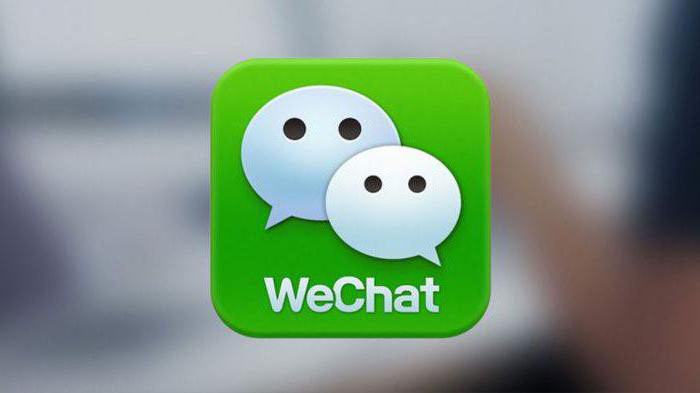
Программа «Авиари»
Она позволит любому пользователю самостоятельно редактировать свои фотографии. Эта прикольная программа для компьютера на «Виндовс 7» понравится каждому человеку. Для того чтобы добавить какой-либо эффект или создать мем, нужно изучить функционал утилиты.
Предлагаем рассмотреть все доступные опции. Программа получила интересные и полезные эффекты. Об этом рассказывают многие пользователи. На компьютере использовать утилиту могут как профессионалы, так и обычные пользователи, которым нечем развлечься.
Основная функция программы – улучшение фотографий. Оно может происходить как в автоматическом режиме, так и ручном. Программа может самостоятельно понимать, какие оптимальные настройки следует применить, нужно ли добавлять свет или, наоборот, следует затемнить снимок.
Основная функция — это улучшение баланса фотографии как в ручном, так и автоматическом режимах. Можно менять фон изображения, добавлять стикеры, поворачивать фотографии по часовой стрелке и обратно, обрезать, меняя размер, контрастность, насыщенность и резкость, экспериментировать с яркостью, добавлять новые оттенки к снимку и рисунки с использованием кисти. Более того, легко самостоятельно создавать мемы. Этот список неполный, были перечислены основные возможности программы.
Для того чтобы установить программу на компьютер, нужно скачать файл из интернета, установить эмулятор «Андроида» и распаковать в нем архив. После этого утилита готова к использованию.
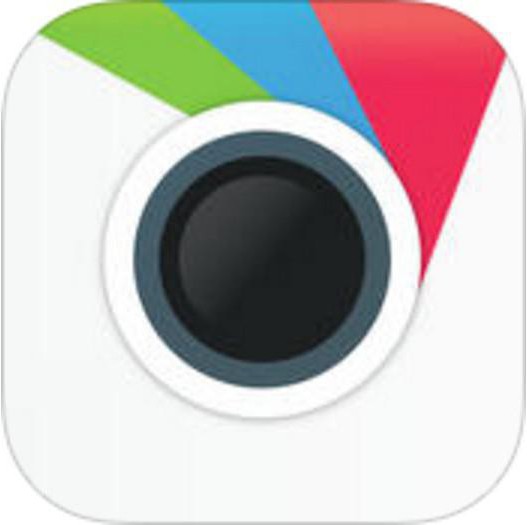
Zona
Прикольная бесплатная программа для компьютера Zona предлагает своим пользователям множество игр, сериалов и фильмов. Их можно как скачивать, так и просматривать в режиме «онлайн». Эта утилита будет полезна любителям развлечений, так как здесь есть все, что может только захотеть пользователь. Работать с этой программой рекомендуется не только в «Виндовс», но и на устройствах с операционной системой IOS. «Зона» — это торрент-клиент, работающий с большим количеством трекеров.
Программа удачная, максимально удобная. В поиске достаточно ввести название сериала, фильма или песни — и сразу же появится найденный результат. База огромная – добавлено 65 тыс. фильмов, 10 тыс. песен и 5 тыс. сериалов. Помимо этого, доступны незамысловатые онлайн-игры, возможность просматривать трансляции телеканалов.

Дизайн хороший, интерфейс простой. Чтобы найти файл, понадобится несколько минут. Многие пользователи отмечают, что «Зона» — одно из лучших приложений такого типа. Имеется встроенный торрент-клиент, благодаря которому можно скачивать любые файлы на компьютер. В приложении нет рекламы.
Cheat Engine
Эту утилиту можно назвать самой прикольной программой для компьютера. Для чего нужна «Чит энджин»? Софт позволяет проникать в параметры игры и изменять их по своему усмотрению. Благодаря ему можно прописать любое количество жизней, денег и патронов.
Эта же утилита способна пройти в автоматическом режиме даже самые сложные уровни в играх. Если геймер застрял на каком-либо моменте, то это легко разрешить.
Надо заметить, что данная утилита довольно сложная в понимании и настройке, потому использовать ее нужно лишь опытным пользователям. Но если у человека нет необходимых навыков, он может воспользоваться разделом «Помощь», в котором находится опция «Обучение». Там понятно и подробно расписаны все необходимые моменты.
Чтобы пользоваться утилитой на русском языке, следует в интернете найти дополнительно русификатор.

«Друг Вокруг»
Эта программа обеспечивает общение с людьми, причем абсолютно неважно, в какой точке мира они находятся.
Установка утилиты осуществляется с максимальной простотой. С этим справится любой человек, вне зависимости от того, есть ли у пользователя соответствующие навыки.
Программа имеет множество интересных функций и опций. Доступна возможность переписки и разговора по аудио- или видеозвонкам. Скачать утилиту можно с официального сайта разработчика.

В завершение
Особой популярностью пользуются прикольные программы с классической музыкой для компьютера. Они позволяют развивать слух и голос. Нередко вызывают интерес у молодых родителей, которые пытаются привить любовь к музыке своим детям.
В статье описаны наиболее популярные приложения, которые помогут развлечься каждому человеку. Помимо них имеется также множество других утилит подобного направления.
Популярные программы для ПК на Windows 10, 7, 8, XP
Студия Дисков – утилита для записи различных типов дисков, работы с ISO-образами и преобразования данных.

Этот качественный удобный инструмент можно по праву назвать одним из лучших в работе с дисками и для записи мультимедийных данных. Студия позволяет формировать Blu-Ray, DVD и CD записи, очищать и перезаписывать носитель, проводить конвертацию и многое другое.
IOTransfer – мощное приложение для управления и передачи содержащегося на iOS-устройствах контента.

Является отличным решением и альтернативой iTunes, позволяющей управлять всеми типами хранящихся на «яблочном» устройстве файлов, вне зависимости от формата и размера. Пользователь может легко переносить любой материал с ПК на мобильный и обратно, создавать резервные копии и чистить память.
Sniper 3D: Assassin – увлекательный боевой шутер в стиле аркады про снайпера-наёмника.

Эта игра завоевала популярность среди 3Д стрелялок за счёт реалистичной графики, динамичного геймплея и полного погружения в хладнокровные убийства. Геймер является профессиональным снайпером, выполняющим непростые задания и сложные миссии с целью ликвидации людей.
Wondershare Video Converter Ultimate – удобный скоростной видео конвертер для работы с множеством форматов для различных устройств.

Благодаря передовой эксклюзивной технологии APEXTRANS, рассматриваемый нами софт проводит конвертацию без каких-либо потерь качества и сжатия, а с аппаратным ускорением и графикой увеличивает скорость работы до 30 раз.
В нашем обзоре мы решили рассмотреть топ программ для монтажа видео с качественными и профессиональными инструментами, большой библиотекой интересных спецэффектов, переходов, фильтров и маркеров, а также удобными опциями для создания высококачественных работ.

Подборка видеоредакторов станет актуальна не только профессионалам, но и начинающим пользователям, поскольку мы представили большинство русскоязычных и интуитивно понятных программ с удобным и незамысловатым функционалом.
Artensoft Photo Mosaic Wizard – полнофункциональная утилита для формирования красивых мозаичных работ из фотографий

Это необычное приложение позволит легко сформировать красивую фотомозаику, плакат или яркий постер из выбранных фотографий и картинок. Тщательно подбирается расположение элементов и ориентация фрагментов создаваемой мозаики для визуализации готовой работы как целостное изображение.
RusVPN – один из лучших продуктов для безопасности и анонимности в интернете.
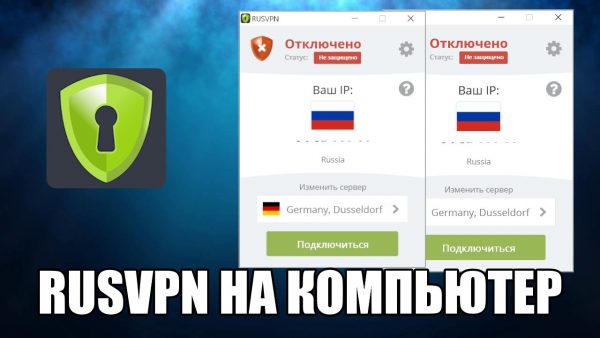
Этот качественный ВПН-сервис обеспечивает высокоскоростной доступ к заблокированным ресурсам, региональному и взрослому контенту благодаря передовой технологии шифровки трафика и применению более 300 разных серверов по миру.
TopOCR – удобное приложение для идентификации текстов и их дальнейшего редактирования.

Утилита легко распознает материал на более 10 языках, переводит документацию, создает аудиокниги, имеет инструментарий для простой редактуры и чтения текстов вслух. Работает с разными распространёнными форматами и сохраняет в популярные электронные, текстовые, офисные.
RiDoc – отличное приложение для сканирования документов и получения их цифровых вариантов.

Прога способна отрегулировать размеры графических файлов и электронных копий без снижения качества информации, вести архивы отсканенной документации, сохранять готовые работы в популярные форматы и сканировать ПДФ, Word.
PaperScan – универсальный софт для сканирования документации и управления различными типами сканеров.
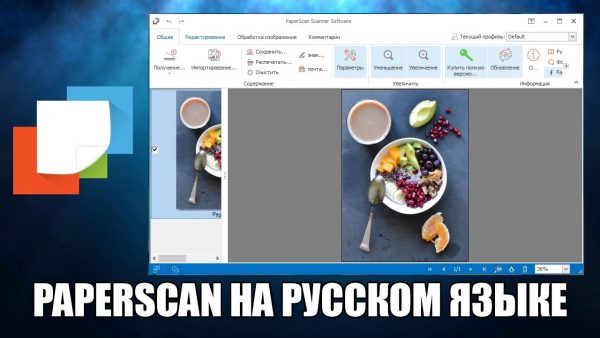
Простая и понятная, но весьма мощная утилита позволяет не только проводить базовые опции сканирования, но и управлять разными моделями сканирующих устройств с возможностью регулировки положения, цвета и размера обрабатываемого материала.
❄️ 3 лучших программного обеспечения для охлаждения ноутбука [Руководство 2020]
❄️ 3 лучших программного обеспечения для охлаждения ноутбука [Руководство 2020] Главная страница ›Программное обеспечение› Утилиты и инструменты › Охлаждение ноутбука
 от Мадалина Динита
от Мадалина Динита Управляющий редактор
- Если перегрев ноутбука быстро не устранить, это может привести к серьезным проблемам, например, поранению вашего тела или повреждению компонентов оборудования. Но решить этот вопрос можно на программном и аппаратном уровне.
- Средства охлаждения ноутбука повышают его производительность за счет уменьшения тепла, выделяемого оборудованием, например процессором, системной памятью, видеокартой или вентилятором, который больше не работает в выпускном отверстии.
- Если программное решение для охлаждения ноутбука не помогает, пора присмотреться к охлаждающим подушкам для ноутбука.
- Посетите наш раздел «Утилиты и инструменты», чтобы ознакомиться с другими замечательными руководствами!

 .
.Лучшее программное обеспечение для охлаждения ноутбуков для Windows 10
По мере того, как технологии развиваются день ото дня, ноутбук с Windows становится компактнее и тоньше. В этих компактных ноутбуках используются высокопроизводительные процессоры и более мощные графические карты для обработки сложных приложений. Хотя это усовершенствование отвечает невероятным бизнес-потребностям пользователя, оно связано с издержками из-за перегрева.
Перегрев портативного компьютера — серьезная проблема и самая большая угроза для жизни портативного компьютера. Кроме того, производство тепла прямо пропорционально загрузке процессора.Если ваш процессор загружен на 100% при игре в высокопроизводительные игры или выполнении некоторых других сложных задач, процессор требует больше энергии. В конечном итоге это приведет к перегреву. Всякий раз, когда компьютер перегревается, это снижает эффективность. Необходимо, чтобы вентиляторы вашей системы были активными, чтобы охладить перегрев. Во избежание серьезной аварии рекомендуется полностью выключить систему и продуть сжатым воздухом, чтобы удалить пыль, которая присутствует внутри системы.
Перегретый портативный компьютер может серьезно повредить внутренние компоненты компьютера.Перегрев серьезно сказывается на производительности ноутбука. Это сократит срок службы батареи, вызовет повреждение материнской платы, а также приведет к серьезной проблеме внутреннего охлаждения системы. Материнская плата — это основная печатная плата в системе, в которой находится процессор, память, а также подключается охлаждающий вентилятор ноутбука. Любое повреждение материнской платы может серьезно повлиять на производительность компьютера.
Разумно использовать большие системы охлаждения для систем, если вы используете какое-либо прикладное программное обеспечение для высоких вычислений.Пользователи также могут использовать приложение для мониторинга компьютера, которое отслеживает температуру ноутбука и помогает поддерживать его в прохладном состоянии. В этой статье мы обсудим некоторые из лучших программ для охлаждения ноутбуков, которые отслеживают температуру системы и предоставляют подробный отчет о температуре системы. Но перед установкой любого программного обеспечения убедитесь, что вы регулярно протираете вентиляторы ноутбука , а также используйте охлаждающую подставку для ноутбука , которая заметно улучшит здоровье ноутбука.Ближе к концу мы также покажем вам, как настроить политику охлаждения системы из параметров электропитания.
Программа охлаждения ноутбука для Windows 10
1] SpeedFan


SpeedFan — это простой в использовании графический инструмент для охлаждения ноутбука и мониторинга оборудования. Программа доступна для бесплатной загрузки. Это наиболее рекомендуемое программное обеспечение, которое контролирует температуру системы с помощью встроенных цифровых датчиков, установленных в вашей системе. Они предоставляют подробный отчет о температуре системы, который помогает в анализе системы, а также помогает принять некоторые основные меры предосторожности, чтобы избежать будущей катастрофы.SpeedFan также автоматически регулирует скорость вентиляторов процессора, отслеживая температуру материнской платы и другого системного оборудования, что значительно помогает охлаждать ноутбук. Speed Fan поддерживает большое количество датчиков температуры и микросхем аппаратного мониторинга и работает без сбоев во всех версиях системы Windows. Кроме того, программное обеспечение предлагает простые настройки для управления любыми большими нагрузками и помогает в анализе любой непредсказуемой перезагрузки.
2] HWMonitor


HWMonitor — это передовое программное обеспечение для охлаждения, предназначенное для мониторинга температуры всей вашей системы.Он генерирует подробный отчет о температуре, относящийся к процессору, жестким дискам и материнской плате. Программное обеспечение контролирует встроенные чипы датчиков и термодатчики для контроля температуры системы. Кроме того, он контролирует GPU видеокарты и S.MA.R.T. для создания отчета о температуре жестких дисков. Сервис бесплатен и поддерживает все процессоры и версии Windows.
3] Core Temp


Core Temp — это мощная программа для контроля температуры процессора.Программное обеспечение генерирует подробный отчет о каждом ядре процессора и связанных с ним показаниях температуры. Core Temp поддерживает все новейшие процессоры, датчики температуры и большинство аппаратных микросхем. Кроме того, он предлагает простые параметры настройки, а также позволяет пользователю добавлять плагины и надстройки для расширения функциональности программного обеспечения. Отчеты генерируются программным обеспечением, которое контролирует встроенный в систему цифровой термодатчик и гарантирует, что соответствующие показания почти точны.Программное обеспечение также позволяет пользователям стимулировать и контролировать температуру в реальном времени при различной загрузке процессора. Он работает в системе с процессором AMD, Intel, VIA x86 и поддерживается всеми версиями Windows.
Активировать политику охлаждения системы с помощью параметров электропитания
Если вы без энтузиазма относитесь к использованию стороннего программного обеспечения для мониторинга охлаждения системы, вы можете включить Политика охлаждения системы для охлаждения ноутбука. Все, что вам нужно сделать, это настроить параметры схемы электропитания для управления энергопотреблением.Простая настройка параметров питания повысит эффективность охлаждения. Следующие шаги помогут вам включить активное охлаждение вашего компьютера.
Перейдите в Панель управления . Перейдите к Power Options. Щелкните Изменить параметры плана под текущим планом электропитания.


Щелкните Advanced power settings. Найдите и найдите Политика охлаждения системы .


Чтобы включить активное охлаждение, выберите опцию Active в раскрывающемся меню для опций На батарее, , а также Подключено, по вашему выбору.
Надеюсь, это поможет!

 .
.10 лучших программ для изменения или контроля скорости вращения вентилятора ПК / ноутбука с Windows

Вентилятор очень полезен для охлаждения вашего компьютера или уменьшения раздражающего шума, как в аэродинамической трубе . А регулировка скорости вращения вентилятора в системе поможет вам сохранять систему прохладной, когда она напряженно работает.
Изменить скорость вращения вентилятора компьютера можно как вручную, так и автоматически. Но нет ничего лучше, чем автоматический контроллер вентилятора ПК или изменение скорости вращения вентилятора компьютера. он незаметно увеличивает скорость вращения вентиляторов, когда система нагревается, и выключает их, когда система работает как обычно.
Ну, вы также можете изменить или контролировать скорость вращения вентилятора вручную, но процесс немного сложный. Вам необходимо подключить ручной контроллер вентилятора к вашей системе Windows с помощью регуляторов, и это установит вентиляторы на разные скорости.
Итак, лучше всего выбрать автоматический вариант с помощью программного обеспечения , чтобы контролировать скорость вращения вентилятора компьютера. Программное обеспечение автоматического контроллера скорости вращения вентилятора для ПК отслеживает температуру из множества источников и позволяет при необходимости изменять скорость вращения вентилятора на машине.
Существует множество доступных программ, которые помогут вам изменить скорость вращения вентилятора компьютера. Но выбрать Right действительно сложно, так как на рынке доступно множество вариантов.
Итак, чтобы помочь вам, в этой статье вы узнаете о лучшем программном обеспечении контроллера скорости вращения вентилятора для ПК , совместимом с вашей системой Windows, включая последнюю версию ОС Windows 10 .
Получите полную информацию от функций до цены, чтобы принять лучшее решение.
Список лучших программ для управления скоростью вращения вентиляторов ПК:
- SpeedFan
- Открыть аппаратный монитор
- Ноутбук FanControl
- HW Monitor
- ZOTAC FireStorm
- Монитор Argus
- HWiNFO
- EasyTune 5
- Corsair Ссылка
- Контроллер вентилятора Thinkpad (TPFanControl)
1: SpeedFan

SpeedFan занимает первое место в списке, поскольку это чрезвычайно мощный инструмент.Эта программа контроллера вентилятора контролирует напряжение, температуру и скорость вращения вентилятора в системе с помощью микросхемы аппаратного контроля.
Что ж, это программное обеспечение контроллера скорости вращения вентилятора для ПК имеет различные интересные функции, узнайте о них здесь:
- SpeedFan контролирует температуру ПК из разных источников.
- Доступ к цифровым датчикам температуры и регулировка скорости вращения вентилятора и, как следствие, снижение уровня шума
- Имеет доступ к S.M.A.R.T. info и отображение производительности жесткого диска.
- Также поддерживает диски SCSI
- В области уведомлений отображает системные переменные в виде графиков и индикатора
- Он может управлять различными микросхемами аппаратных мониторов, жесткими дисками, считывать показания температуры, скорости вращения вентилятора, показания напряжения, ШИМ и многое другое.
- Совместимость с Windows 9x, ME, NT, 2000, 2003, XP, Vista, Windows 7, 2008, Windows 8, Windows 10 и Windows Server 2012 .
- Также совместим с 64-битной Windows.
Итак, вот удивительные возможности программного обеспечения SpeedFan для изменения скорости вращения вентилятора на ПК с Windows. Вам необходимо правильно настроить эту программу, чтобы вы могли изменять скорость вращения вентилятора в зависимости от температуры системы.
Плюсы
- Бесплатная утилита
- Идеально организованный и понятный интерфейс
- Отправить уведомления по электронной почте
- Широкие возможности настройки
Минусы
- Некоторые функции не работают
- Не для новичков.
Следовательно, это все о программном обеспечении SpeedFan для управления скоростью вращения вентилятора на компьютере. Вы можете узнать больше о программе, а также загрузить программное обеспечение на официальном сайте: SpeedFan Software Fan Controller.
2: Открыть аппаратный монитор

Это еще одно мощное программное обеспечение для изменения скорости вращения вентилятора Windows 10. Это бесплатная программа с открытым исходным кодом, которая не только управляет скоростью вращения вентилятора , но также управляет датчиками температуры, напряжениями, нагрузкой и тактовой частотой ПК / ноутбука с Windows.
Это программное обеспечение для контроллера скорости вращения вентилятора компьютера обладает множеством удивительных функций, здесь вы узнаете о некоторых из лучших.
- Поддерживает большинство новейших микросхем мониторинга оборудования
- Контролируемые значения отображаются в главном окне на настраиваемом рабочем столе или в области уведомлений
- Изучите температуру процессора, считывая данные датчиков температуры ядра процессоров Intel и AMD
- Дисплей видеокарт ATI и Nvidia датчиков
- Доступ S.M.A.R.T. температура жесткого диска .
- Работает как на 32-разрядной, так и на 64-разрядной версии
- Совместимость с Microsoft Windows XP / Vista / 7/8 / 8.1 / 10 и любой ОС Linux на базе x86 без установки.
Они больше похожи на программное обеспечение контроллера SpeedFan , а также являются серьезным конкурентом. Теперь узнайте плюсы и минусы этого программного обеспечения для управления вентиляторами.
Плюсы
- Бесплатная программа
- Широкие возможности настройки
- Организованный и понятный интерфейс
Минусы
- Не для среднего пользователя компьютера
- Незначительные ошибки в бета-версии
Итак, это все об Open Hardware Monitor, вы можете узнать больше на его официальном сайте, а также скачать его больше здесь: Open Hardware Monitor
3: Ноутбук FanControl
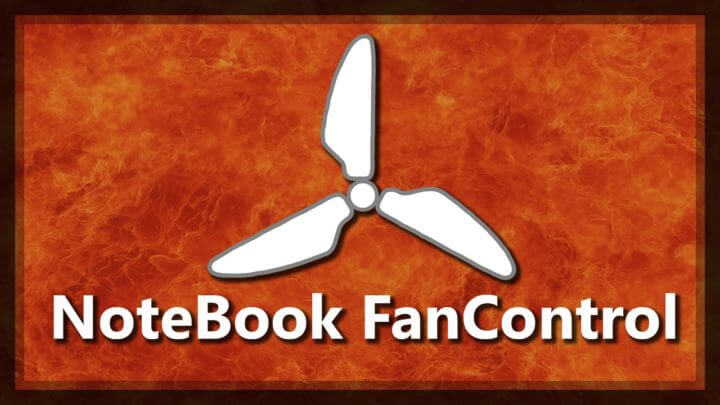
Программное обеспечение NoteBook FanControl позволяет пользователям управлять скоростью вращения вентилятора компьютера.Он разработан с удобным интерфейсом, поскольку после установки он объединяется с панелью задач ПК.
После первого запуска вы можете увидеть, что он имеет простой интерфейс, так что новички могут им управлять.
Чтобы проверить, поддерживает ли этот инструмент управления скоростью вращения вентилятора Windows 10 ваш ноутбук, просто посетите официальную страницу GitHub.
Ознакомьтесь с жизненно важными функциями, включенными в программное обеспечение NoteBook FanControl.
- Это программное обеспечение контроллера вентилятора ПК обеспечивает считывание температуры процессора и текущую скорость вращения вентилятора в режиме реального времени.
- Позволяет управлять скоростью вращения вентилятора с помощью простого ползунка, расположенного в средней части главного меню.
- Этот программный контроллер вентилятора позволяет включать и отключать службу управления вентиляторами .
- Разрешить автоматический запуск программы при старте системы
- Простой в использовании , совместимый с Windows 7, 8 и Windows 10.
Итак, это одни из лучших функций этого программного обеспечения для изменения или управления скоростью вращения вентилятора на ПК / ноутбуке. Несмотря на это, он также позволяет пользователям выбирать любую из множества конфигураций в соответствии с моделью и производителем вашего ноутбука .
.Как предотвратить перегрев компьютера и сохранить его в прохладном состоянии
Перегрев компьютера может привести к неожиданным отключениям, потере данных и повреждению оборудования. Важно охладить компьютер и поддерживать его температуру.
Ваша производительность не остановится, если вы будете знать все о различных способах предотвращения перегрева компьютера. Правильное охлаждение также способствует повышению производительности ПК и долговечности компонентов.
Как проверить температуру вашего компьютера
Проверить температуру вашего ПК несложно, но самое важное — знать, что делать с этой информацией.
Существуют различные бесплатные инструменты, которые будут контролировать температуру всех компонентов вашего компьютера. Как правило, наиболее важными показателями являются температура процессора (ЦП) и видеокарты (ГП).
Возможно, у вас уже установлена программа, которая может предоставить эти цифры.Например, если у вас видеокарта AMD, вы можете использовать программное обеспечение Radeon для проверки температуры графического процессора. Точно так же, если у вас есть процессор Ryzen, вы можете использовать Ryzen Master.
Не беспокойтесь, если у вас нет этих программ или вы не уверены.Вы можете скачать что-то вроде HWMonitor, который позволяет вам проверять как температуру частей вашего ПК, так и показания напряжения. Уровни напряжения важны при разгоне, поскольку их повышение приведет к повышению температуры ПК и приведет к перегреву.
Перечисленные температуры и переменные будут меняться по мере того, как ваш компьютер выполняет больше работы, и вы увидите, что они постоянно меняются.
Компьютеры, выполняющие игры или интенсивную обработку, находятся «под большой нагрузкой», в то время как ПК в неиспользуемом состоянии «простаивают». Показания температуры в режиме ожидания отличаются от значений температуры, полученных при работе ПК под нагрузкой.
Какая температура должна быть у моего компьютера?
Не существует идеальной температуры для вашего компьютера.Это будет зависеть от того, какие компоненты у вас есть.
Например, если у вас мощная видеокарта, было бы разумно, чтобы она нагревалась до 70–80 ° C во время игры.
Компоненты ПК по своей конструкции должны выдерживать много тепла. Однако следует принять меры для предотвращения дальнейшего нагрева. Современные компоненты будут дросселировать ваш компьютер, если они достигнут слишком высокой температуры, поэтому, если вы заметите значительное замедление, скорее всего, будет слишком много тепла.
Вы также не хотите, чтобы ваш компьютер был слишком холодным. Если температура ниже комнатной, есть риск скопления капель воды на компонентах из-за влаги.
Это нормально, когда все компоненты имеют разные температуры.Вам следует обратиться к спецификациям вашего производителя, чтобы узнать, каковы их рекомендуемые температуры.
Для получения дополнительной информации ознакомьтесь с нашим руководством по рабочим температурам вашего ПК.
Бесплатные способы охладить компьютер
Переместите компьютер
Чем ниже до пола, тем выше вероятность скопления пыли на вашем компьютере, особенно если в комнате есть ковровое покрытие.Как мы вскоре увидим, большое количество пыли внутри корпуса может повысить температуру.
Также убедитесь, что компьютер находится на подходящем расстоянии от любых источников тепла, таких как радиатор, и не зажат в углу.На компьютере должно быть достаточно места, чтобы вентиляторы втягивали и выталкивали воздух.
Очистите ваш компьютер внутри
В любом компьютере, в любом случае, скапливается пыль.Пыль забивает вентиляционные отверстия и вентиляторы, что, в свою очередь, задерживает горячий воздух. Быстрая чистка каждые пару месяцев поможет поддерживать прохладный поток воздуха.
Перед чисткой внутри компьютера убедитесь, что система выключена и кабель питания отсоединен.Затем возьмите воздуходувку и салфетку из микрофибры. В идеале вы должны делать это на улице, чтобы не поднимать пыль внутри, но это может быть невозможно в плохую погоду.
Во-первых, очистите каждый вентилятор в вашем компьютере.Сюда входят вентилятор ЦП, внешние вентиляторы и вентилятор блока питания (хотя не следует отделять этот вентилятор от блока). Держите вентилятор неподвижно и продуйте его баллончиком со сжатым воздухом, чтобы избавиться от пыли, и очистите его. лезвия тканью.
Другие части потребуют быстрой проверки с помощью воздуходувки и вашей ткани.Просто постарайтесь удалить как можно больше заметной пыли — и убедитесь, что она выходит за пределы корпуса, а не оседает обратно в него.
Установить более высокую скорость вентилятора
Конфигурации вентилятора по умолчанию могут способствовать перегреву.Ваши вентиляторы могут работать слишком медленно, чтобы эффективно охлаждать компоненты.
Вы можете использовать такую программу, как SpeedFan, для изменения числа оборотов вентилятора в минуту (RPM).Чем выше частота вращения, тем быстрее будет вращаться вентилятор. Предел числа оборотов будет зависеть от вашего вентилятора.
Вам не нужно постоянно запускать вентиляторы на полной скорости, так как это излишний износ и шум. Вместо этого вы можете использовать SpeedFan для установки кривой вентилятора.Это говорит вашим вентиляторам работать с определенными оборотами в минуту в зависимости от температуры.
Установите плавную кривую, чтобы вы не слышали, как вентиляторы постоянно крутятся вверх и вниз при колебаниях температуры.Узнайте, какая у вас температура холостого хода, и установите вентиляторы на постоянную работу чуть выше этого уровня. Затем установите плавную кривую оттуда, чтобы вентиляторы могли вращаться быстрее, если компьютер нагревается.
Поддерживайте правильный воздушный поток
Поддержание надлежащего воздушного потока жизненно важно для охлаждения ПК.Тем не менее, поддержание надлежащего воздушного потока — это не только содержание вашего компьютера в чистоте. Это также связано с ориентацией на поклонников. Для правильного воздушного потока не требуется просто дополнительных вентиляторов. Это также означает поддержание золотой середины между положительным и отрицательным давлением.
Положительный воздушный поток — это когда холодный наружный воздух врывается в систему.Отрицательный поток воздуха — когда горячий воздух устремляется наружу. Стремитесь к нейтральному воздушному потоку, при котором равное количество холодного воздуха врывается внутрь, а горячий воздух выходит. Если вы когда-нибудь не понимаете, как сориентировать вентилятор корпуса, на самом вентиляторе должен быть индикатор, показывающий, в какую сторону направляется воздух.
Проверьте в Интернете, есть ли у производителя вашего футляра особые рекомендации относительно воздушного потока.Например, в одних случаях лучше использовать передние воздухозаборники, а в других — нет.
Платные способы охлаждения компьютера
Эти меры не являются дорогостоящими, но модернизация или замена компонентов ПК для более низких температурных показателей может в конечном итоге сэкономить компоненты и энергию вашего компьютера.
Если ваш компьютер время от времени выключается из-за проблем с перегревом, обычно лучше потратить несколько долларов на обеспечение безопасности ваших частей, чем покупать новый компьютер.
Нанесите термопасту повторно
Термопаста заполняет пространство между радиатором и микросхемой процессора.Радиатор распределяет тепло, создаваемое компонентами вашего ПК, на металлические листы. Затем металлические листы охлаждаются вентиляторами.
Повторное нанесение термопасты на старый радиатор процессора должно снизить температуру.Однако вам действительно нужно делать это только в том случае, если вы когда-нибудь снимаете или заменяете кулер процессора, или если у вас есть компьютер в течение многих лет. Навязчиво повторно наносить термопасту бессмысленно.
Купить вентиляторы большего размера
Если у вас обычный компьютерный корпус, скорее всего, вентиляторы не самые эффективные.
Вентиляторы часто бывают дешевыми, прочными, простыми в установке и могут значительно улучшить воздушный поток вашего компьютера и общие показания температуры. Прежде чем покупать самый большой вентилятор, который вы можете найти, поищите характеристики своего корпуса.Чаще всего в этих спецификациях указывается, сколько вентиляторов вы можете установить, размер вентиляторов и где они должны быть расположены.
Вентиляторы большего размера обычно лучше, потому что они могут втягивать больше воздуха. Они также могут работать на более низких оборотах, чем меньшие вентиляторы, с той же эффективностью, что помогает снизить уровень шума.
Обновите процессорный кулер
Ваш процессор, вероятно, поставлялся с кулером, известным как «стандартный кулер», но вряд ли он будет очень мощным.
Более крупные кулеры ЦП будут иметь более крупные радиаторы и вентиляторы, которые будут отводить большее количество тепла от ЦП. Это связано с большей площадью поверхности радиаторов, которые поглощают большее количество тепла, выделяемого процессором.
Для более крупных вентиляторов и радиаторов ЦП требуется больше места, поэтому убедитесь, что ваш кулер поместится в вашем корпусе, прежде чем выбирать самый большой из возможных.
Ознакомьтесь с некоторыми из лучших систем охлаждения для вашего компьютера, если вам нужен совет о том, что покупать.
Сохраняйте охлаждение ПК даже в интенсивных играх
Перегрев компонентов компьютера может не только привести к случайным отключениям, но также может привести к необратимому повреждению вашего компьютера.Даже если у вас нет немедленных проблем с перегревом, помните, что более прохладный компьютер лучше.
Надеюсь, теперь ваш компьютер работает нормально. Чтобы отпраздновать это событие, наслаждайтесь его мощью и играйте в сложные компьютерные игры.
Вы слышали слово «торрент», связанное с загрузкой, но что такое торрент? Что такое торрент и является ли он незаконным?
Об автореДжо родился с клавиатурой в руках и сразу начал писать о технологиях.Он имеет степень бакалавра (с отличием) в области бизнеса, а теперь он работает внештатным писателем, который любит делать технологии простыми для всех.
Подробнее о Джо КилиПодпишитесь на нашу рассылку новостей
Подпишитесь на нашу рассылку, чтобы получать технические советы, обзоры, бесплатные электронные книги и эксклюзивные предложения!
Еще один шаг…!
Подтвердите свой адрес электронной почты в только что отправленном вам электронном письме.
.